通过华为笔记本自带的华为电脑管家即可与EMUI10华为手机实现多屏协同,而非华为笔记本就没法通过华为电脑管家来实现多屏协同功能,那么有没有华为多屏协同破解版可以用呢?我们为您带来了华为多屏协同破解版下载。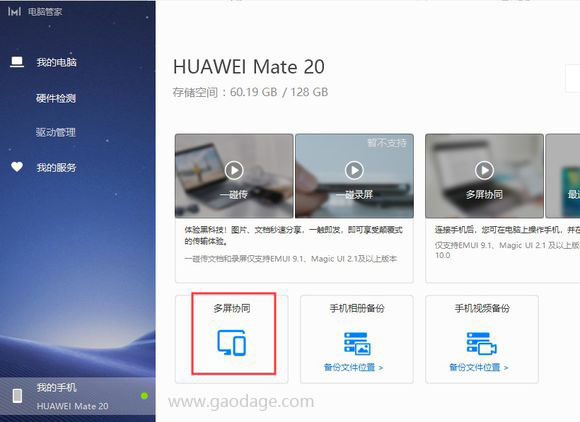
华为手机和华为笔记本实现多屏协同功能真的很好用,通过蓝牙和WiFi5G实现流畅的手机屏幕映射到电脑屏幕上来,那么非华为笔记本可以用华为电脑管家自带的多屏协同功能吗?当然可以,只要破解华为电脑管家即可。
另外,手机端还是必须得华为手机切实EMUI10以上的系统,另外,电脑系统必须是Win10 64位系统,电脑必须具备蓝牙和WiFi5G功能,这是硬件要求,如果您的电脑或华为手机硬件达不到这个要求,就只能换新的手机或者笔记本了。
华为电脑管家破解版下载
版 本:官方正式版
软件授权:免费软件
软件类型:华为电脑管家
软件语言:简体中文
更新时间:2019-11-09
应用平台:Win10
软件官网:华为电脑管家官网
软件大小:65.7M
下载地址:华为电脑管家破解版下载
下载密码:g478
首先,我们需要下载破解版的华为电脑管家,具体下载请看上面,下载完成之后,解压PCManager文件,解压得到的是华为电脑管家原版安装包,就用这个安装包来安装,安装完成之后是没法多屏协同的,有些笔记本电脑还没法打开华为电脑管家。
接下来破解华为电脑管家,在任务管理器中,结束华为电脑管家服务进程,包括 LCD_Service 和 MBAMainService ,通常刚安装完成华为电脑管家之后,只有MBAMainService服务,启动过多屏协同之后,才会出现LCD服务。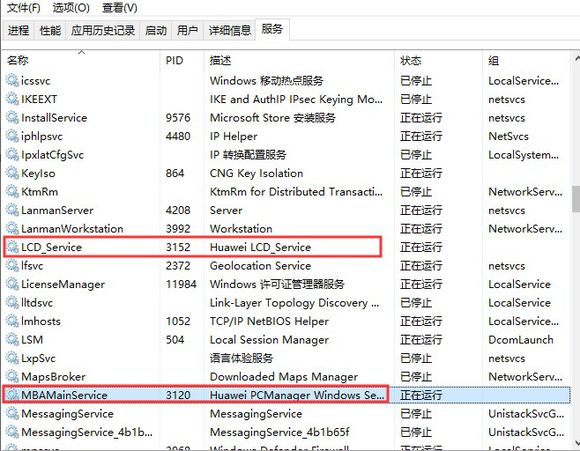
在我们下载的破解版文件中,有一个名为 无需伪装SN版DLL 文件夹,打开该文件夹,将该文件夹内的 Util.dll 文件替换掉华为电脑管家安装目录内的同名文件,替换之后,重新启动上述两个服务,如果不知道如何启动,重新启动电脑即可。
接下来,启动华为电脑管家,即可看到有多屏协同功能,打开多屏协同功能,可以看到对应的提示:请使用华为浏览器扫描二维码连接,连接以后就可以看到多屏协同功能已经开启,说明我们破解成功,如果您没有破解成功,重启电脑即可。